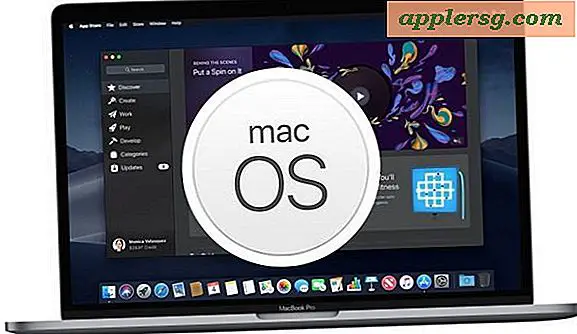Redimensionner Windows dans Mac OS X avec les touches de modification

Dans les versions modernes de Mac OS X, il est possible de redimensionner n'importe quelle fenêtre depuis n'importe quel coin ou côté; saisissez-le et lorsque votre curseur se transforme en la petite flèche double-face, commencez à faire glisser. C'est un excellent ajout en soi, mais la fonction de redimensionnement est encore meilleure lorsque certaines touches de modification sont appliquées, ce qui peut encore aider à ajuster et redimensionner directement les fenêtres dans OS X.
Vous utiliserez un mouvement de cliquer-glisser avec le curseur en plus des touches de modification pour que ces astuces fonctionnent.
Fenêtre Redimensionner les touches de modification pour Mac OS X
- Cliquez et maintenez Shift - Redimensionne la fenêtre dans la direction dans laquelle vous tirez, tout en conservant les proportions existantes
- Click and Hold Option - Redimensionne la fenêtre du côté que vous faites glisser ainsi que le côté directement opposé
- Cliquez et maintenez Option + Maj - Combine les deux pour redimensionner la fenêtre dans toutes les directions tout en conservant les proportions, du centre de la fenêtre vers l'extérieur
L'option de déplacement Option + Maj est particulièrement utile si vous rencontrez une fenêtre trop grande pour l'adapter à l'écran, car elle peut être utilisée pour ramener la barre de titre de la fenêtre sur l'affichage d'un Mac.

Ces touches de modification devraient fonctionner dans chaque version quelque peu moderne d'OS X, de Lion à El Capitan et au-delà. Je connaissais les deux premiers, mais le dernier combo a été trouvé sur MacGasm, donc la tête est à ces gars pour le pourboire.
Si vous connaissez une autre astuce de redimensionnement de fenêtre, faites-le nous savoir dans les commentaires.




![Vision de l'avenir de Microsoft: tout est tactile [Vidéo]](http://applersg.com/img/fun/285/microsoft-s-vision-future.jpg)